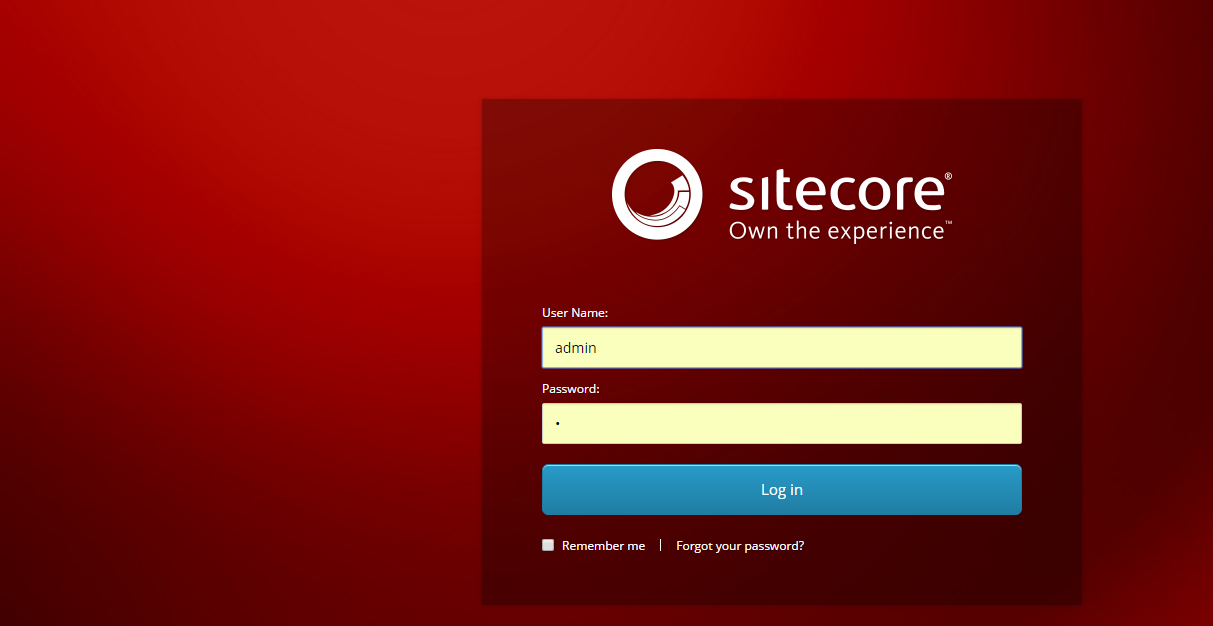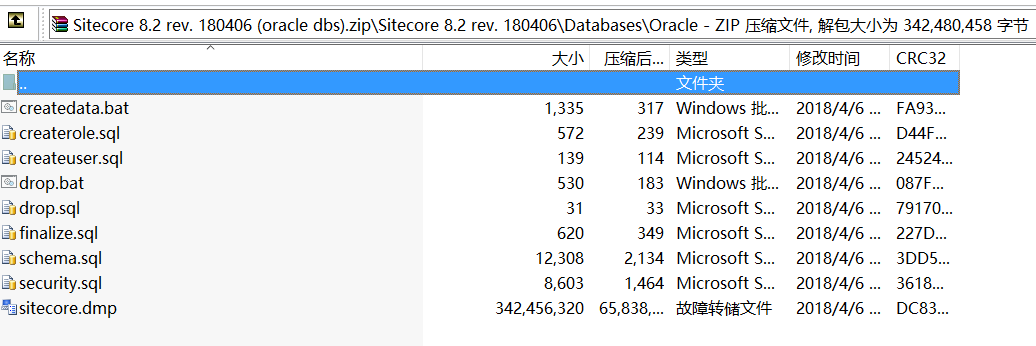Sitecore提供手动安装压缩包(.zip)和自动安装程序包(.exe),当您运行自动安装程序时,引导界面会指导您一步步进行安装。为了让您更细致的了解Sitecore的安装配置,本章将详细讲解Sitecore的手动安装过程。
自动安装方式见Sitecore自动安装过程(包含安装截图)
您可以通过以下方式获取Sitecore:
- 获得认证的开发者可以通过官网直接下载
- 从Sitecore的合作伙伴获得
认证的开发者
如果您希望成为Sitecore认证的开发者,需要报名参加Sitecore的开发培训,并支付培训费用。您应该关注培训信息,避免错过合适的时间和地点。
操作系统
- Windows Server 2008 (32/64-bit) SP2+
- Windows Server 2008 R2 (32/64-bit) SP1+
- Windows Server 2012 (32/64-bit)
- Windows Server 2012 R2 (32/64-bit)
- Windows Vista (32/64-bit) SP2+
- Windows 7 (32/64-bit) SP1+
- Windows 8 (32/64-bit)
- Windows 10 (32/64-bit)
运行时环境
- IIS 7.0+
- .Net Framework 4.5
- Asp.Net MVC4
数据库
- MS SQL Server 2008R2或更高版本
- Oracle 11g R2 (11.2) 或更高版本
硬件要求
- 4核心处理器
- 4GB内存
浏览器
- Microsoft Internet Explorer 9 +
- Mozilla Firefox 17+
- Google Chrome 25+
- Apple Safari 6+ for Mac OS
确定您的安装目录,并将Sitecore安装包(.ZIP)解压至您的安装目录下,例如C:inetpubwwwroot。您可以看到如下所示的目录结构:
- Data目录存放运行时输出的日志、索引等文件
- Databases目录是Sitecore的MS SQL Server数据库文件。包含Core、Master和Web三个库
- Oracle目录是Sitecore的Oracle数据库文件。包含自动安装工具和库文件
- Website目录是Sitecore运行的主要程序目录
如果您使用的是MS SQL Server数据库,请将Databases目录中的Sitecore.Core、Sitecore.Master、Sitecore.Web、Sitecore.Sessions和Sitecore.Analytics5个数据库附加至您的数据库服务器上。

如果您使用的是Oracle数据库,请确保您安装了Oracle 的客户端程序,并配置好TNS。Oracle目录中,createdata.bat是自动安装工具,参数化运行此文件将自动创建角色、用户以及表空间,并导入基础数据。drop.bat是自动删除工具,参数与createdata一致。
- 安装命令:createdata.bat “数据库名称” “system用户密码” “用户前缀” “表空间”
- 删除命令:drop.bat “数据库名称” “system用户密码” “用户前缀” “表空间”
createdata.bat sitecore manager sc scspace确保您已经安装了.Net Framework4.5+以及IIS7.0+。
在IIS中创建新的应用程序池,配置.Net Framework4.0集成模式,如果使用的是32位数据库,请在高级设置中启用32位应用程序。
创建新的网站,并将站点路径设置为Website目录,配置绑定信息。并为IIS用户设置Website、Data目录的相关访问权限。
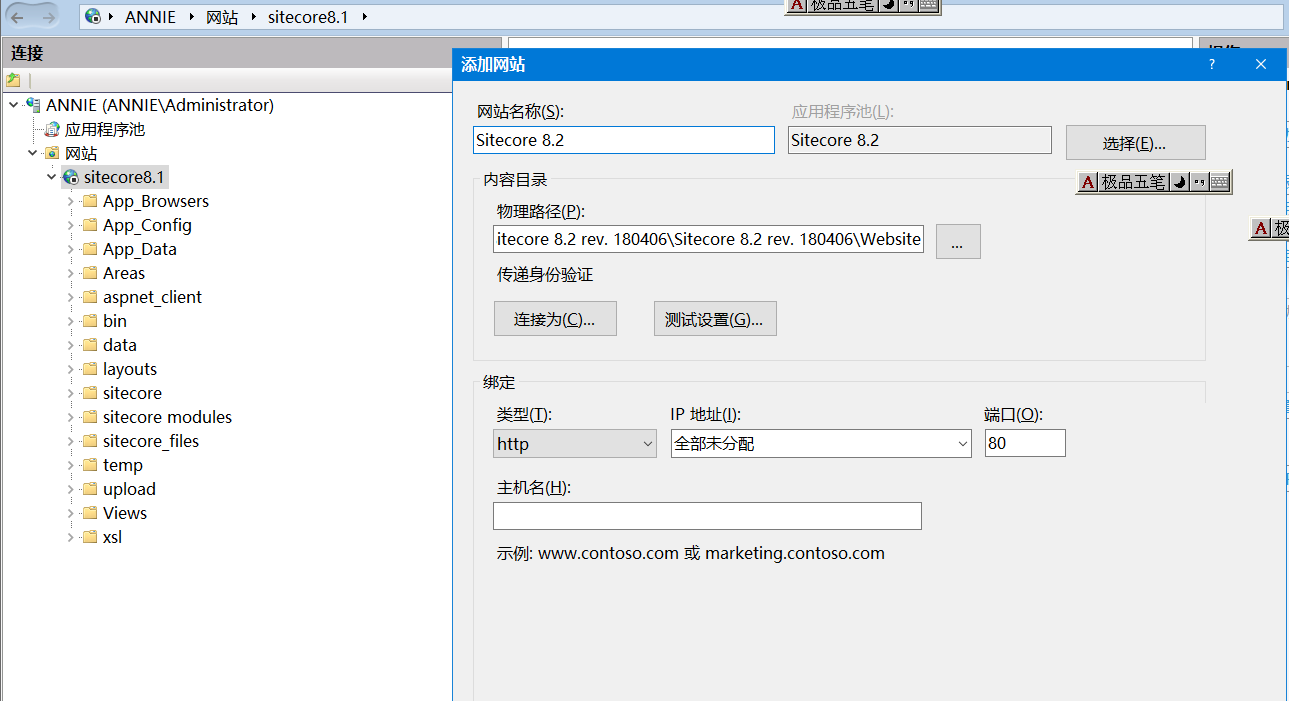
禁止访问
您应当设置禁止匿名用户访问 App_Config、/sitecore/admin、/sitecore/debug、/sitecore/shell/WebService。
将license.xml放在Data目录下。
重命名Website/App_Config/Include/DataFolder.config.example去掉后缀.example,以文本打开并修改Data目录的地址。
<sc.variable name="dataFolder">
<patch:attribute name="value">C:inetpubwwwrootData</patch:attribute>
</sc.variable> 如果使您用的是MS SQL Server数据库,请修改数据库连接配置文件Website/App_Config/ConnectionStrings.config,分别配置core、master、web三个数据库的连接信息。
<add name="core" connectionString="Data Source=server;Initial Catalog=core;User ID=sa;Password=XXX" />
<add name="master" connectionString="Data Source= server;Initial Catalog=master;User ID=sa;Password=XXX" />
<add name="web" connectionString="Data Source= server;Initial Catalog=web;User ID=sa;Password=XXX" />如果使用Oracle数据库,则修改的数据库连接配置文件ConnectionStringsOracle.config,同时需要修改Website/Web.config,将sitecore database属性修改为Oracle。
<sitecore database="Oracle">
…
</sitecore>1)访问您的Sitecore站点前台首页,当显示欢迎页面时,说明您已经安装成功。

2)后台首页